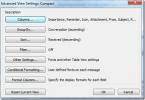Компресиране на видео в PowerPoint 2010: Компресия на видео
PowerPoint поддържа включването на почти всички формати на медиите в презентации, които му придават по-ярък вид. Когато трябва да вмъкнем здраво видео, което в крайна сметка ще отнеме много дисково пространство и ще направи работата по PowerPoint малко бавна, тогава ще бъде по-добре да маргинализираме размера на видеото. С PowerPoint 2010 не е необходимо да използвате инструмент за компресиране на медиите от трети страни, присъщата му функция за компресиране на медиите е много удобна и лесна за използване. Най-важното е, че ви предлага опции за компресия, които са най-подходящи за вашата презентация.
Стартирайте PowerPoint 2010 и отворете презентацията, в която искате да вмъкнете видео. Навигирайте до Insert раздел и От Видео щракнете върху опции Видео от файл.

Вмъкване на видео ще се появи диалогов прозорец, изберете желания файл и щракнете Insert.
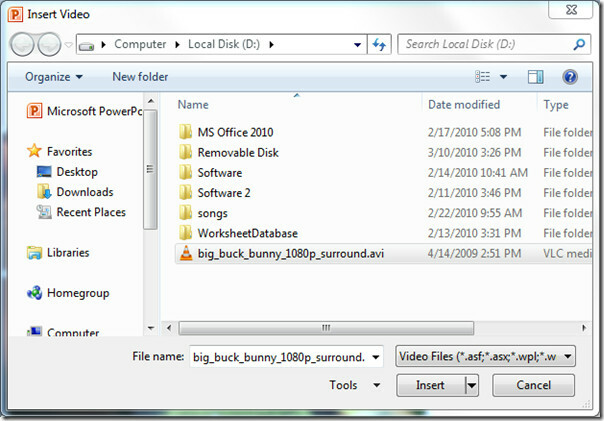
Видеоклипът ще бъде поставен в слайда.

Преминете към досие меню, от гледна точка на задкулисието Компресиране на носители да изберете опция сред списъка. Кликнете
Ниско качество да го компресирате в най-ниско качество за заемане на по-малко дисково пространство.
След щракване ще започне компресиране на файл в определено качество. В долната част на Компресиране на носители диалогов прозорец можете да видите колко дисково пространство сте запазили.
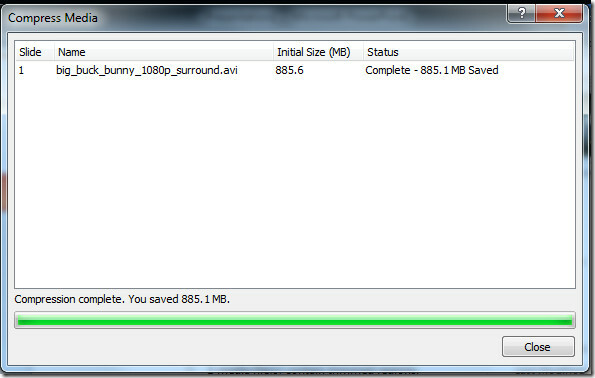
Както можете да забележите от екрана по-долу, видеоклипът е размит с по-малка разделителна способност от оригиналния, който беше поставен по-рано.

Ако по всяко време искате да върнете качеството на видеото, можете също да отмените компресията. Кликнете досие меню и от задкулисния изглед щракнете Компресиране на носители за да изберете Undo.

Можете също да проверите по-рано прегледаните ръководства на Компресиране на снимки в PowerPoint 2010 & Редактиране на видео в PowerPoint 2010.
Търсене
скорошни публикации
Word 2010 Организатор на строителни блокове
Ако сте на път да започнете работа над колосален документ в Word, т...
Видове изглед на Microsoft Outlook 2010
Има много начини да преглеждате имейлите си в Outlook 2010, всеки и...
Функция за излъчване на PowerPoint 2010
Microsoft PowerPoint 2010 има възможността да излъчвате презентация...